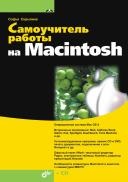
Pentru începători.
Carte: Lucrări de auto-studiu pe Macintosh
5.1.10. Obiecte plutitoare și inline
Secțiunile de pe această pagină sunt:
5.1.10. Obiecte plutitoare și inline
Procesorul de text Pagini distinge două tipuri de obiecte: plutitoare și inline.
Obiecte plutitoare
Obiectele plutitoare nu au legătura cu textul, nici formatul caracterelor, nici formatarea paragrafelor nu afectează poziția obiectului din pagină. Le putem muta liber în jurul documentului și le putem modifica prin "apucarea" mouse-ului pentru oricare dintre cele opt marcatori afișate când este selectat obiectul. Obiectul este selectat făcând clic pe butonul stâng al mouse-ului pe el.
Obiecte inline
Obiectele inline sunt legate de punctul de inserare, rămânând întotdeauna în interiorul textului, cu orice formatare de caractere și paragrafe. Aplicația Pagini le înțelege ca simbol. Când selectați un obiect, nu toate marcatorii sunt activi. Marcatorii de vârf (indicați de pătrate albe cu o margine albastră) sunt inactivi, deci nu putem schimba dimensiunea obiectului cu ajutorul lor. Modificarea dimensiunii obiectului va fi obținută numai prin intermediul marcatorilor activi (cu marginea neagră). Atunci când inserați o imagine ca obiect înrar al paginilor, aceasta își ajustează automat dimensiunile, astfel încât imaginea să nu depășească liniuțele din stânga și din dreapta.
Pentru a muta un obiect inline, trebuie să îl selectați și să începeți să îl trageți; butonul mouse-ului trebuie să fie eliberat atunci când apare un punct de inserție în textul care indică punctul de inserare. Punctul de inserție este indicat de simbolul:
Spre deosebire de MS Word, în cazul în care legarea este efectuată la simbolul "sfârșitul paragrafului", în Pagini obligatorii se efectuează pentru orice caracter din paragraf.
„Obiectul inline punctul de inserare“ este afișat atunci când caseta de selectare Object determină (obiect de flux Opțiuni) folie de pe fila Wrap (Wrap), fereastra Inspector (inspector) (vezi. Fig. 5.26), sau atunci când unul dintre tipurile de flux de pe bara de instrumente de formatare (a se vedea. Fig. 5.27).
Elementele plutitoare și inline pot fi:
imagini (raster și vector);
Acțiuni cu obiecte
Dar regula pentru toate este una! Mai întâi, selectați obiectul și doar aplicați acțiunea la acesta!
Pentru a selecta un obiect, trebuie să faceți clic pe butonul stâng al mouse-ului pe acesta numai când cursorul se schimbă într-o săgeată:
Marcajul de selecție pentru obiect este marcatorii de selecție care au apărut după ce faceți clic pe 8. Pentru obiectele plutitoare ele sunt toate aceleași (ele sunt indicate de pătrate albe cu o margine neagră), pentru cele inline - marcatorii de vârf sunt inactivi (indicați prin pătrate albe cu o margine albastră).
Conversia unui obiect inline la un obiect plutitor și invers
Dacă un obiect de un fel este introdus, acesta poate fi ușor convertit într-un alt fel, pentru care urmează:
Selectați un obiect plutitor sau în linie. Apelați fereastra Inspector, mergeți la fila Wrap, apoi selectați unul dintre comutatoarele Inline (mutări cu text) sau Floating (nu se mișcă cu textul) (Floating (nu se mișcă) împreună cu textul)) (Figura 5.26);
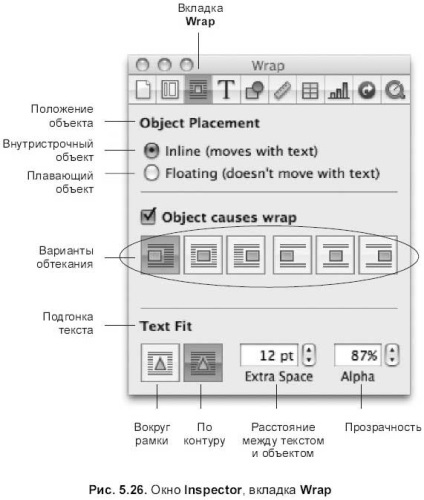
selectați obiectul plutitor sau inline pe care dorim să-l convertim, faceți clic pe butonul Inline sau Floating din panoul Format Bar (Figura 5.27).
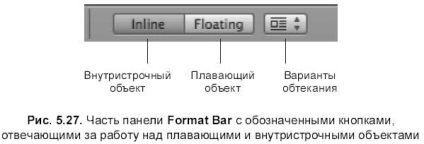
redimensionarea
Redimensionați obiectul pe orizontală. Selectați un obiect. Mutați cursorul mouse-ului peste marcatorul de mijloc al unuia dintre marginile verticale ale cadrului de selectare (pentru obiectul inline, utilizați marginea din dreapta). Pointerul se schimbă într-o săgeată orizontală cu două fețe. Glisați cursorul mouse-ului cu butonul apăsat în interiorul cadrului de selecție - reduce dimensiunea obiectului, în exterior - crește dimensiunea.
Pentru a roti cu un unghi multiplu de 45 °, trebuie să țineți combinația de taste
Selectați un obiect. Accesați fila Metrice din fereastra de inspectori. În caseta de text Angle, introduceți valoarea dorită sau utilizați rotița Rotire:
Ștergeți un obiect
Pentru a șterge un obiect selectat, trebuie să faceți una dintre următoarele acțiuni:
apăsați tasta
executați comanda Editați. Delete (Ștergere);
Din meniul contextual, care este cauzat de clic-dreapta pe obiect, selectați elementul Ștergere. Dacă mouse-ul este unul-cheie, apoi pentru a deschide meniul contextual, utilizați cheia
executați comanda Editați. Cut (Cut);
Selectați elementul Cut din meniul contextual.
Mutarea obiectelor unul față de celălalt
Obiectele plutitoare sunt plasate într-un document text pe straturi transparente. Un strat este o foaie invizibilă pe care este plasat un singur obiect. Prin urmare, când creăm sau implementăm, de exemplu, trei obiecte plutitoare, Pagini creează un teanc de trei straturi care se află unul peste celălalt și fiecare obiect are un obiect. Dacă toate cele trei obiecte sunt aliniate unele cu altele (pentru a le combina centrele), atunci obiectul de sus (mai precis stratul superior pe care este localizat obiectul) va ascunde cele de jos.
Pentru a muta obiecte unele față de altele în stiva de straturi, din meniul Arrangement se utilizează patru comenzi:
? Bring Forward - Mută elementul selectat cu un strat înainte;
? Aduceți în față - Mută obiectul selectat peste toate straturile stivei;
Trimitere înapoi - deplasează obiectul selectat cu un singur strat înapoi (spre pagină);
Trimitere înapoi - deplasează obiectul selectat pe cel mai jos strat al stivei.
În plus față de straturile de stivă, Pagini oferă încă două straturi pentru lucru: Fundal - stratul de fundal și Frontul - stratul prim-plan, pe care sunt plasate obiectele plutitoare, se întinde pe straturile stiva. Stratul de fundal este situat sub stratul de text, iar stratul din prim-plan este în fața textului.
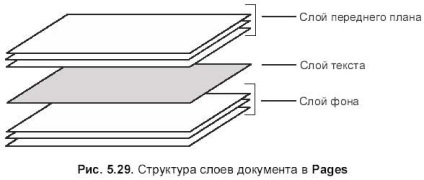
Rezumând cele de mai sus, repetăm faptul că documentul are trei straturi principale: fundal, text și fundal. Straturile primare și de fundal sunt, la rândul lor, mai multe straturi, astfel încât primele patru comenzi din meniul Arrangement vă permit să mutați obiecte unele față de altele fără a părăsi straturile principale. Stratul de text nu este multi-strat, el poate găzdui obiecte în linie care nu formează stive! Figura 5.29 ilustrează structura straturilor de documente din Pagini.
Pentru a plasa un obiect plutitor pe stratul de fundal, procedați după cum urmează:
1. Creați un obiect plutitor, selectați-l.
2. Rulați comanda Arrange. Trimite obiectul la fundal.
3. Obiectul va trece la stratul de fundal, dar nu vom putea să îl selectăm și să ne mutăm liber în jurul documentului ca obiect plutitor până când executăm comanda Arrange. Efectuați selectarea obiectului de fundal. Și comanda este aplicată o singură dată tuturor obiectelor de fundal, prin urmare obiectul de fond nou creat va fi alocat automat. În Fig. 5.30 este un exemplu de strat de fundal care este excretat.

Rețineți că cursorul mouse-ului când lucrați cu obiecte de fundal se modifică de la o săgeată neagră la una albă.
Pentru a plasa un obiect plutitor pe stratul din prim-plan, efectuați una dintre următoarele acțiuni:
Pentru a muta un obiect din stratul de fundal în stratul prim-plan, selectați obiectul și executați comanda Aranjare. Aduceți obiecte de fundal în față (mutați obiecte de fundal în prim plan). Obiectul se va muta în stratul superior al stratului din stratul primordial;
dacă obiectul se află pe stratul primului plan, apoi pentru al muta în stratul superior al stivei, executați comanda Arrange. Adu-l pe Front.
Când adăugați un obiect plutitor la un document, obiectul este plasat automat pe stratul superior al stratului din prim plan
Alinierea și distribuirea obiectelor
Alinierea este plasarea obiectelor relativ una față de cealaltă sau relativă la pagină. Alinierea este realizată pentru toate obiectele selectate, astfel încât termenii lor specifice (de exemplu, caseta de selecție din mijloc) situate pe aceeași linie. Pagini oferă șase opțiuni de aliniere, care sunt împărțite în două grupe: alinierea orizontală - de stânga (Align Left), Centru (la centru), dreapta (dreapta) și alinierea verticală - Thor (marginea superioară), Orientul Mijlociu ( În mijloc), partea de jos (partea de jos). Ambele grupuri de aliniere sunt amplasate în meniul Arrange. Aliniați obiectele.
Dacă este selectat un obiect, alinierea lui este relativă la pagină.